Hur man ställer in en sömntimer i Apple Music
Gillar du att lyssna på låtar på Apple Music innan du somnar? Om ja, då har du förmodligen letat efter ett sätt att automatiskt stoppa musiken när du somnar.
För närvarande är möjligheten för Apple Music att automatiskt avbryta uppspelningen när användaren blir dåsig begränsad till Android-applikationen. Tyvärr har denna funktion ännu inte utökats till enheter som använder operativsystemen iOS, macOS eller Windows, där användarna istället måste förlita sig på traditionella tidsbaserade inställningar för att uppnå liknande resultat.
Vi kommer att demonstrera processen för att konfigurera sömntimer för Apple Music på alla enheter.
Hur man ställer in en sömntimer för Apple Music på en iPhone
Apple Music erbjuder flera tilltalande attribut som motiverar prenumerationsavgiften, men det finns ett förbiseende i dess design som kan orsaka förvirring bland användare - specifikt frånvaron av en sömntimer i Music-appen jämfört med närvaron av en sådan funktion i Podcasts-appen. Lyckligtvis kan denna avvikelse lösas genom lämpliga åtgärder.
Du har möjlighet att använda endera metoden för att skapa en sömntimer i Apple Music-programmet på din iPhone, så att du kan välja det tillvägagångssätt som passar dina preferenser.
Använd appen Klocka för att ställa in Apple Music Sleep Timers
Applikationen Klocka ger användarna möjlighet att skapa en nedräkningsmekanism som automatiskt avbryter uppspelningen av ljudinnehåll när den angivna varaktigheten har löpt ut. Följ dessa steg för att aktivera denna funktion:
Öppna den digitala klockapplikationen på din Apple iPhone genom att navigera till den i enhetens gränssnitt och välj sedan undermodulen märkt “Timers”, som finns i det nedre högra hörnet av skärmen.
Välj en lämplig varaktighet för sömntimern baserat på personliga preferenser eller typiska sömnmönster. Den valda tiden ska vara tillräcklig för att användaren ska kunna somna bekvämt.
Bläddra ner till slutet av spåret och tryck sedan på “Sluta spela”. Därefter väljer du “Set” som din preferens.
När du trycker på knappen “Start” kommer du tillbaka till timerskärmen.
I slutändan kan man komma åt och njuta av ett urval av låtar från sitt favoritbibliotek genom att använda Apple Music, med den extra bekvämligheten att ljudströmmen sömlöst kommer att upphöra vid den förutbestämda avslutningen av den angivna tidsperioden.
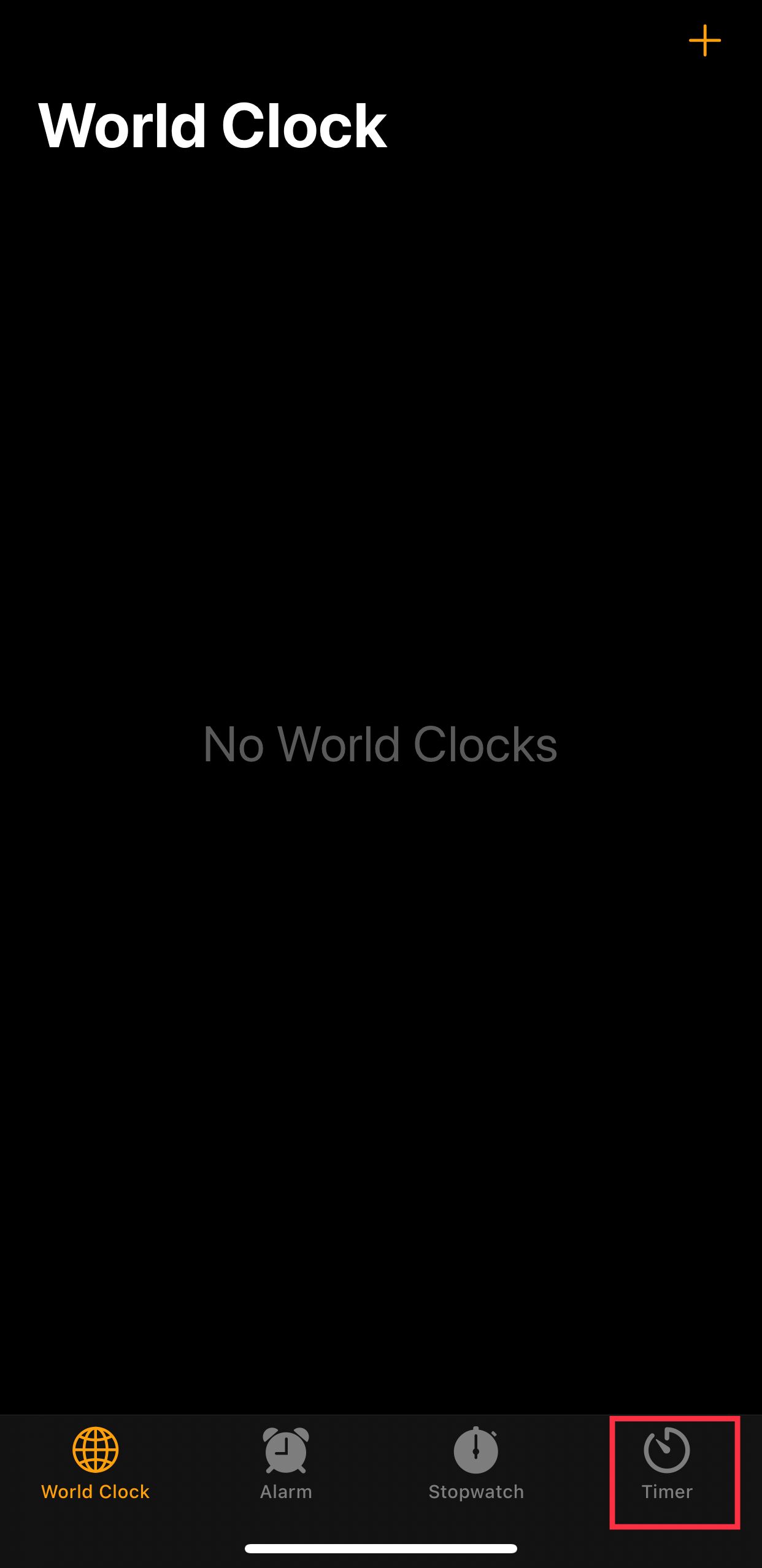
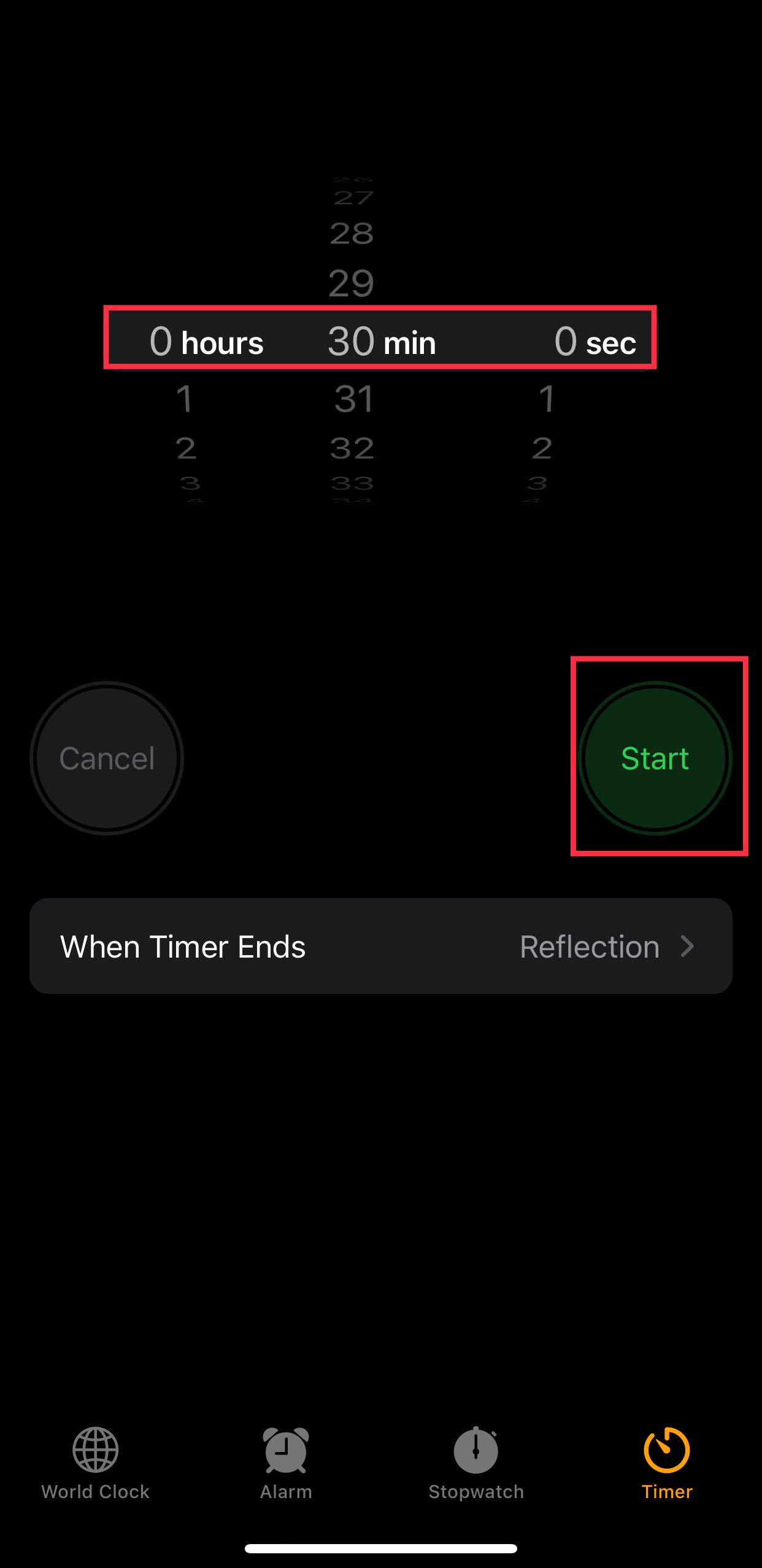
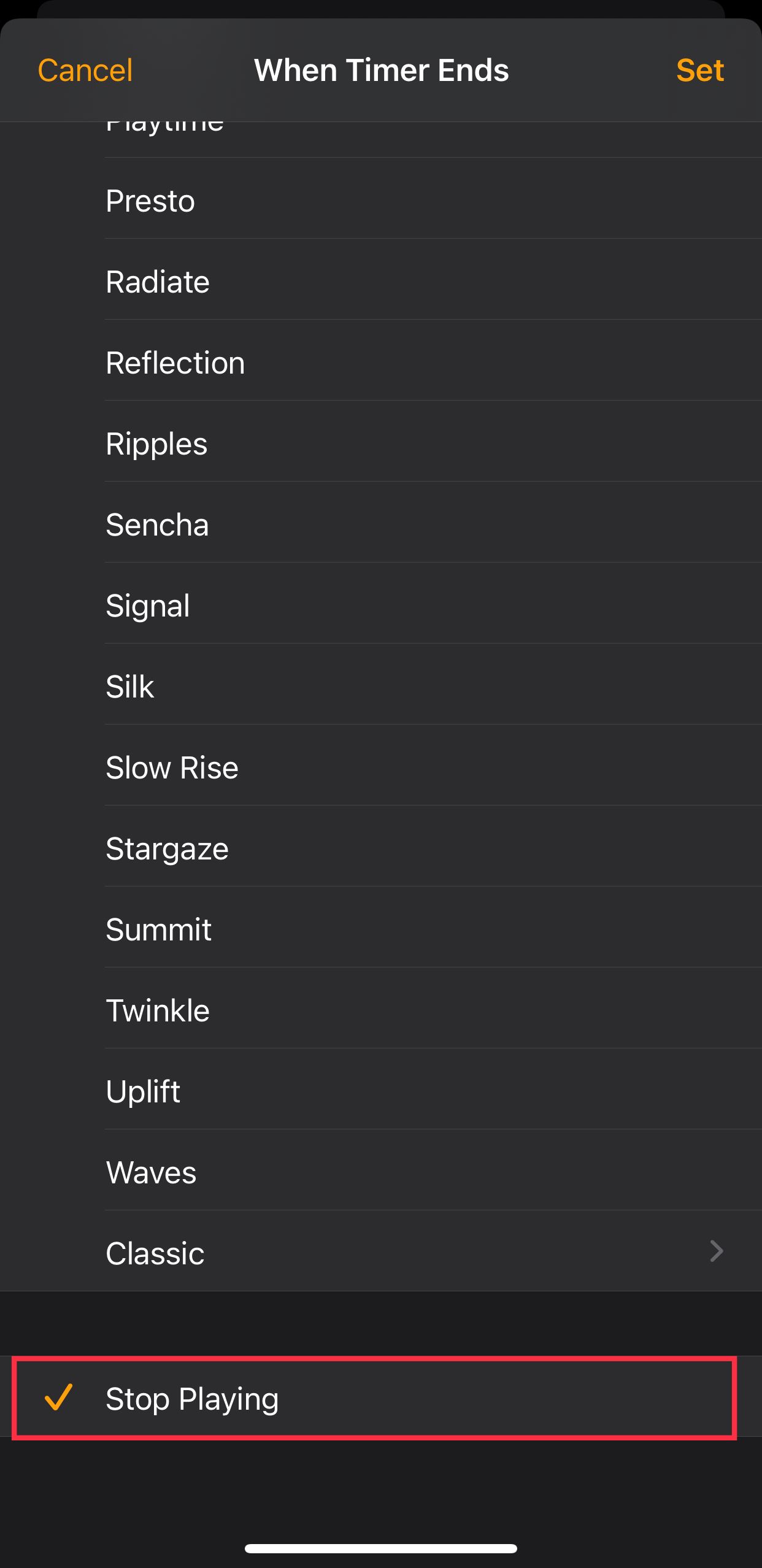 Stäng
Stäng
Skapa en automatisk sömntimer
Alternativt kan man skapa en automatisk avstängningsmekanism för Apple Music genom att använda anpassade schemaläggningsrutiner på sin iPhone. Detta tillvägagångssätt möjliggör sömlöst upphörande av uppspelning vid en förutbestämd timme varje dag.
Detta tillvägagångssätt är mest effektivt för personer som har ett konsekvent dagligt schema. Men om ens sömnmönster varierar kraftigt kanske det inte är den perfekta lösningen. För att avgöra om denna teknik är lämplig för dig bör du ta hänsyn till följande faktorer:
⭐ Ladda ner och öppna gratisappen Shortcuts på din iPhone och öppna den.
Välj fliken “Automation” längst ner på skärmen.
Följ dessa steg för att skapa en ny automatisering på din iPhone. Om du har skapat automatiseringar tidigare trycker du bara på “plus”-tecknet i det övre högra hörnet av skärmen för att komma till listan över befintliga automatiseringar och lägga till en ny. Om det är första gången du skapar en automatisering ska du leta reda på den framträdande blå knappen med texten “Ny automatisering”. Genom att trycka på den här knappen guidas du genom processen för att ställa in en anpassad åtgärd som sker automatiskt baserat på specifika triggers eller villkor.
⭐ Tryck nu på Tid på dagen och välj när du vill pausa Apple Music. Standardfrekvensen för upprepning är Dagligen, men du kan välja Veckovis för att välja specifika veckodagar under Upprepa . Välj sedan Kör omedelbart och tryck sedan på Nästa längst upp till höger. 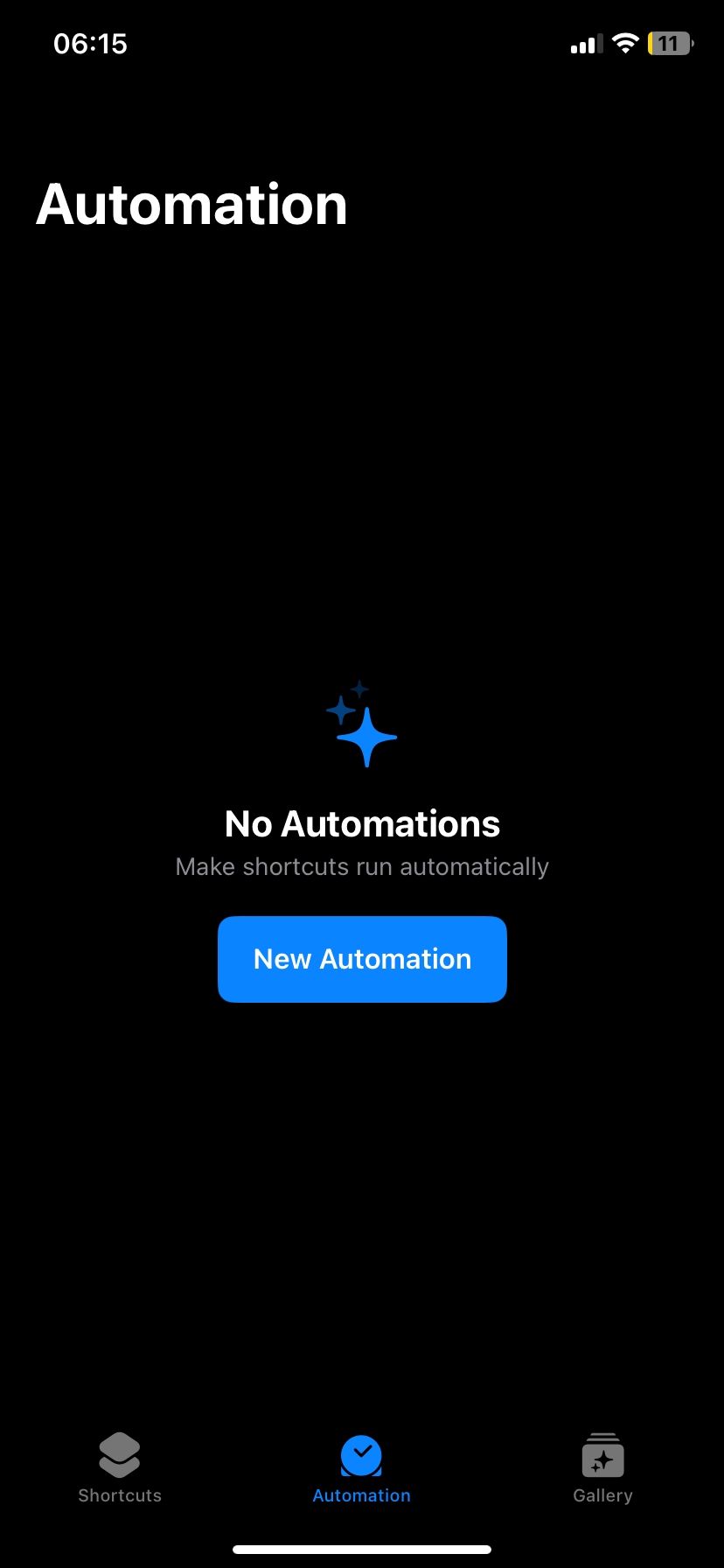
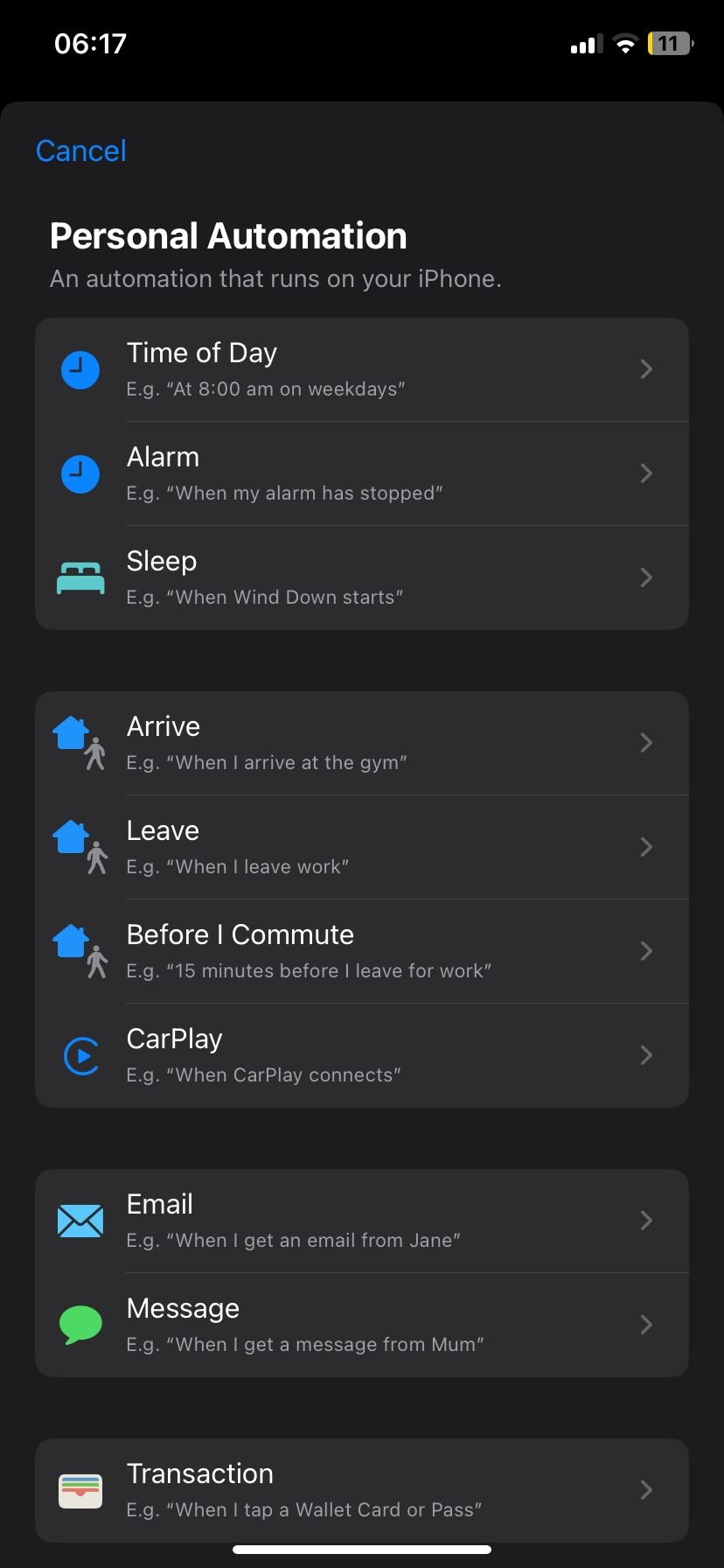
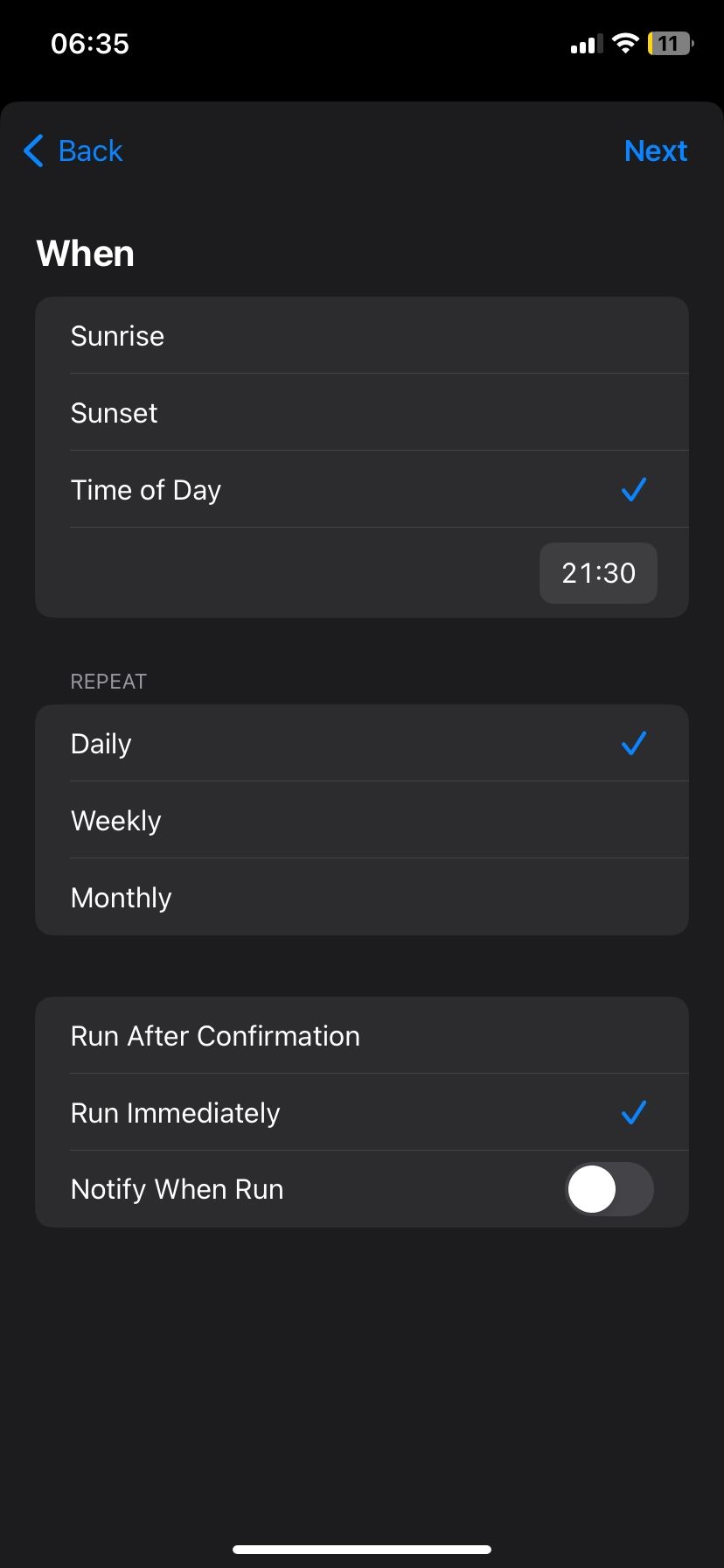 Close
Close
Navigera till nästa sida och välj alternativet “New Blank Automation” följt av “Add Action”.
Vänligen ge mig ett ögonblick medan jag genererar ett lämpligt svar på din begäran.
Återigen, använd alternativen för att antingen spela upp eller pausa medieinnehållet genom att välja antingen “Play/Pause” eller “Pause” från de tillgängliga alternativen i den angivna menyn.
⭐ Tryck nu på Klar längst upp till höger för att avsluta. 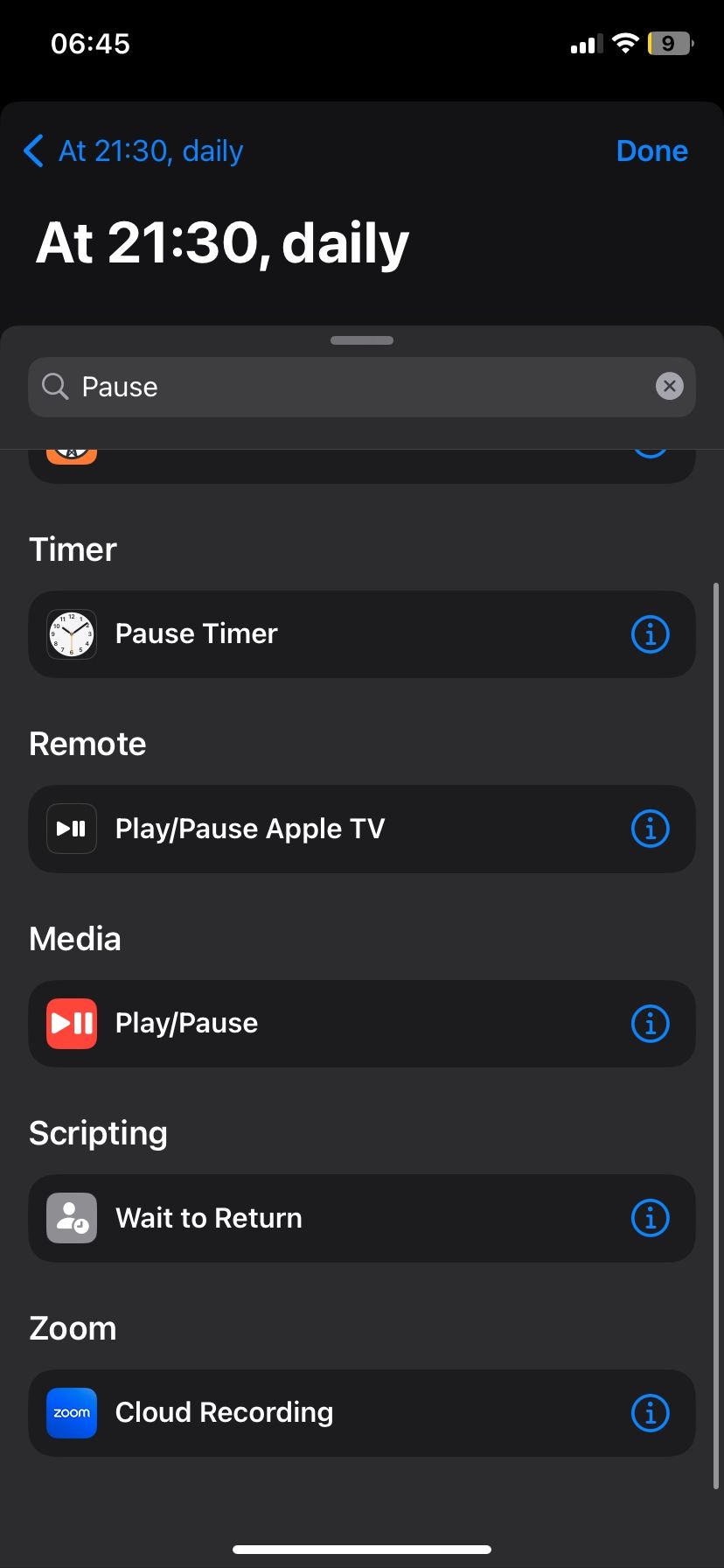
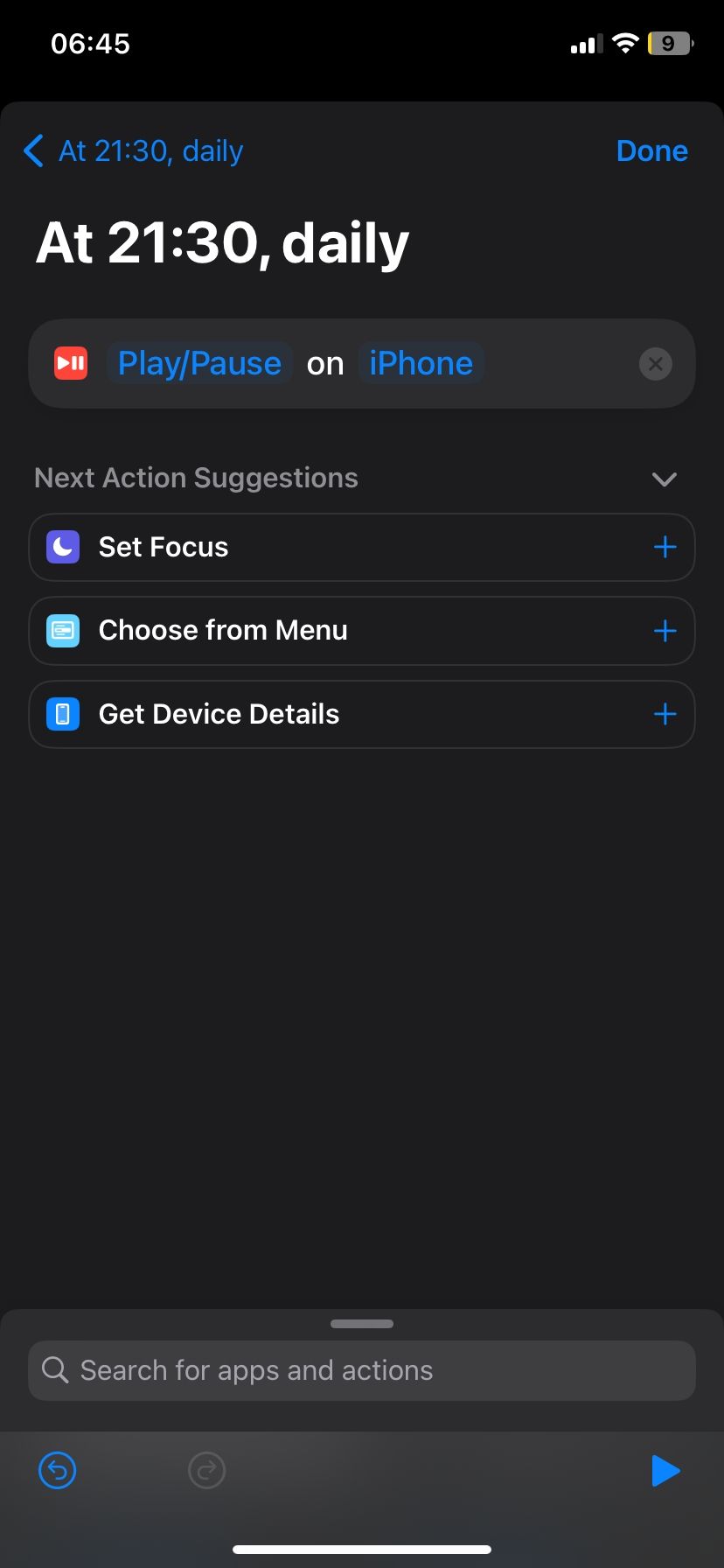
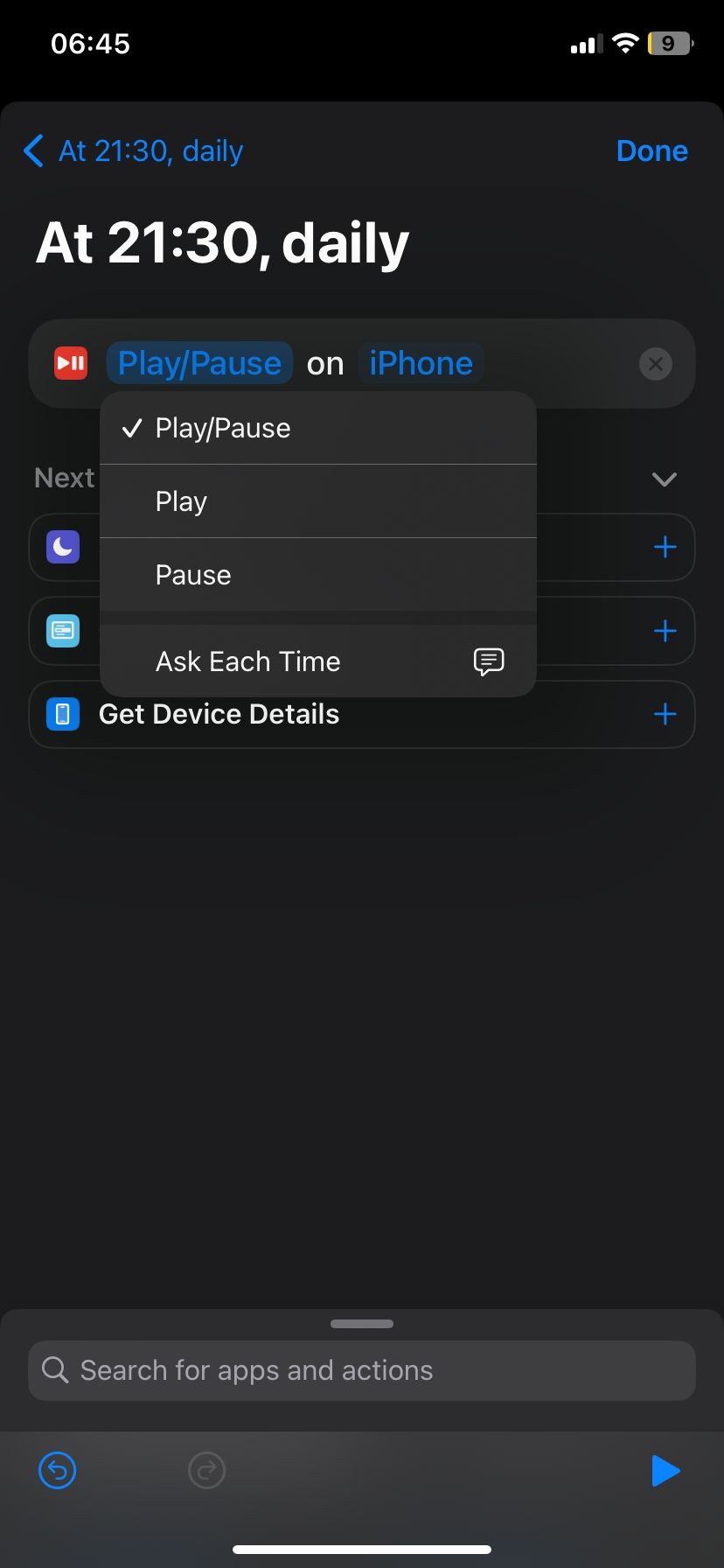 Stäng
Stäng
Du har möjlighet att konfigurera din iPhone så att den automatiskt stoppar uppspelningen av musik varje natt vid en angiven tidpunkt.
Hur man ställer in en vilotimer för Apple Music på en HomePod
För att enkelt ställa in en vilotimer för Apple Music medan du lyssnar på låtar på din HomePod, börja helt enkelt uppspelningen och kommandera sedan enheten enligt följande:
Hej Siri, om två minuter, sluta.
Aktivering av den här funktionen bör underlätta användningen av en sömntimer. Det är värt att notera att Siris funktioner ibland kan vara ganska oförutsägbara, och därför kan experiment med alternativa formuleringar av Siri-kommandot ge varierande resultat.
Så här ställer du in en vilotimer för Apple Music på Android
Du behöver inte ladda ner ett separat program för att aktivera en vilotimer för Apple Music när du använder en Android-gadget. Den här funktionen har integrerats i enhetens inbyggda programvara.
Följ dessa steg för att konfigurera den:
Öppna den applikation som är avsedd för strömmande musik från Apple, som är tillgänglig på en Android-enhet genom att öppna den i gränssnittet för det mobila operativsystemet.
Efter att ha valt ett spår för uppspelning kan användaren komma åt gränssnittet Now Playing genom att navigera till uppspelningsmenyn och välja alternativet “Now Playing”.
Tryck på ellipsen (tre punkter) intill spårtiteln för att få tillgång till ytterligare val som rör respektive musikkomposition.
⭐Välj sedanSömntimer.
⭐Välj när du vill att Apple Music ska sluta spela din musik från de angivna alternativen i menyn Sleep Timer. 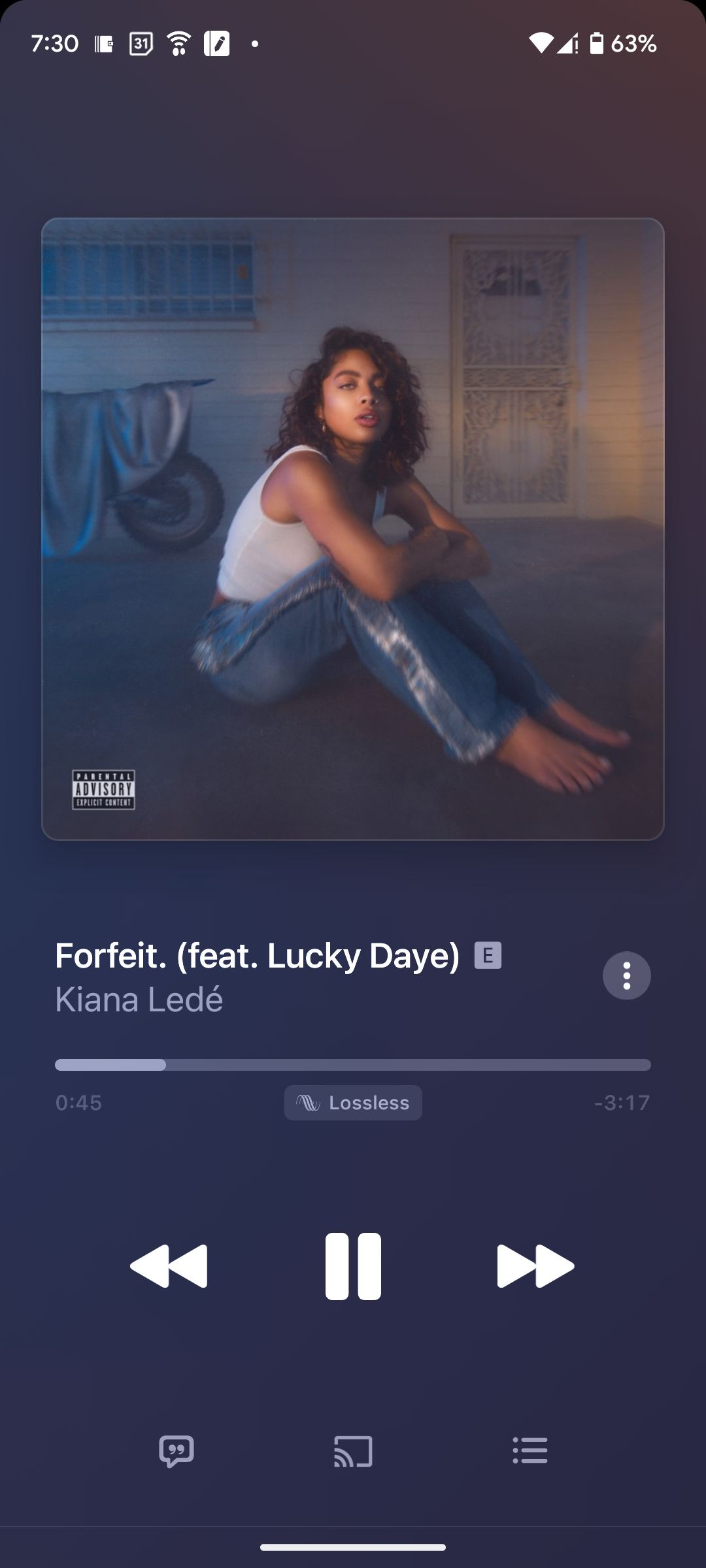
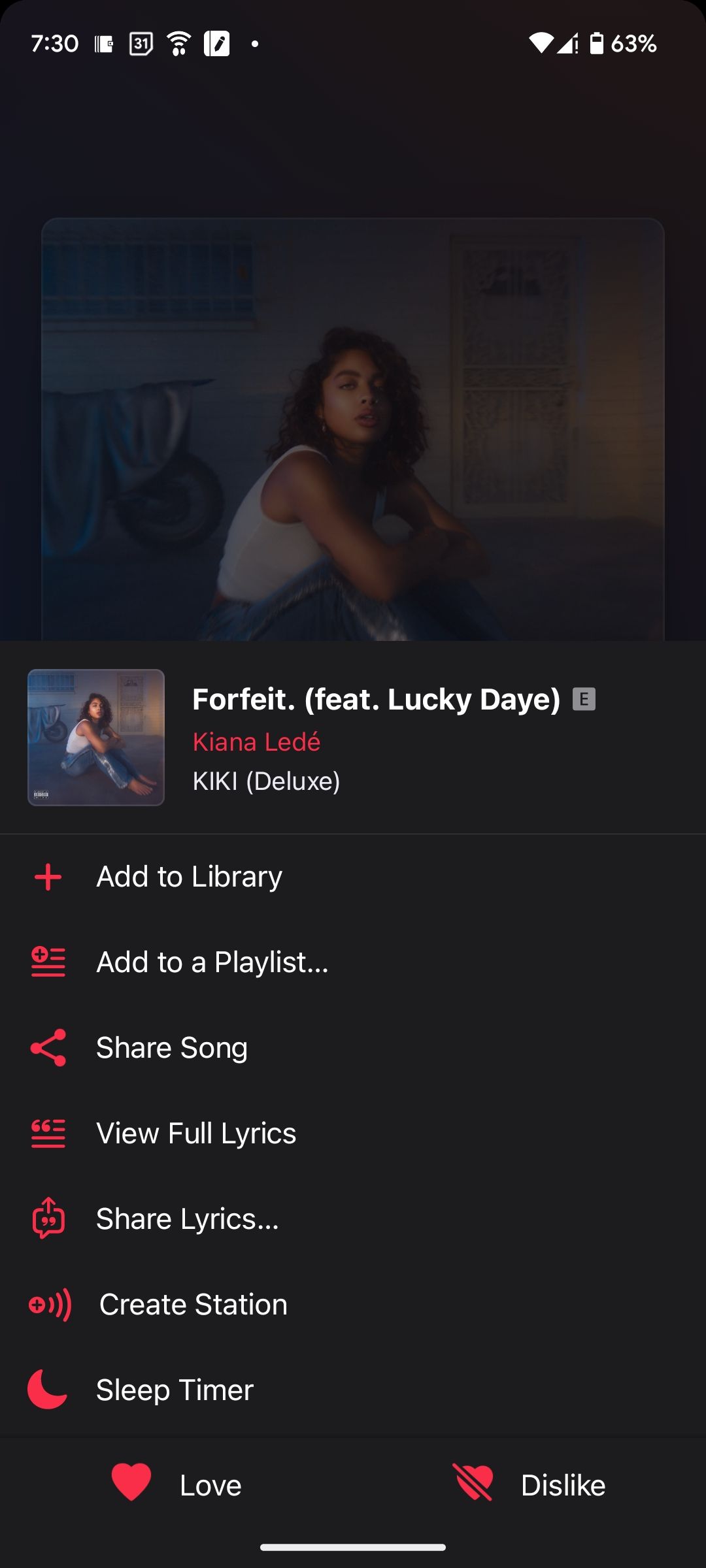
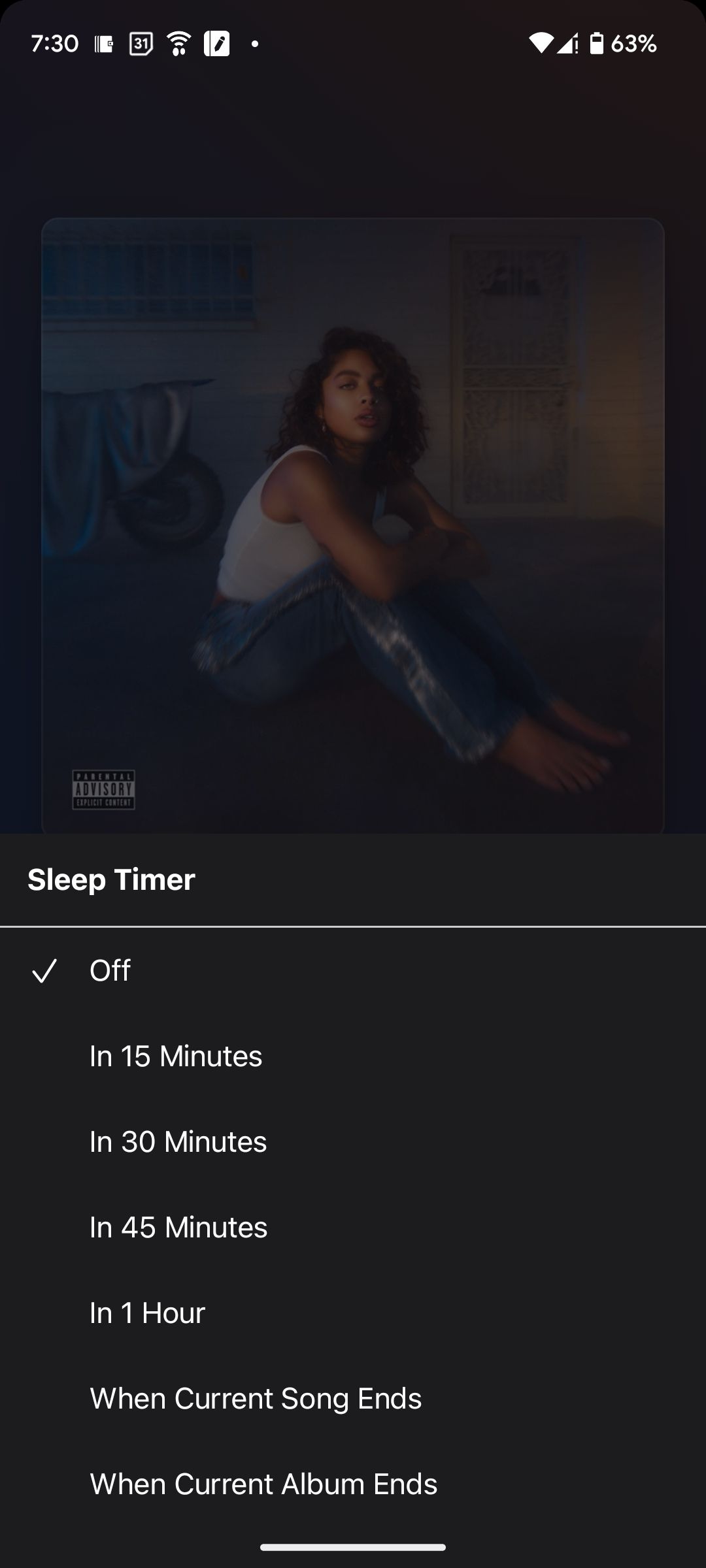 Stäng
Stäng
När du väljer ett visst alternativ visas ett meddelandefönster längst ner på skärmen för att bekräfta att den önskade inställningen har tillämpats framgångsrikt. Följaktligen kommer ljuduppspelningen på Apple Music att upphöra enligt det förutbestämda tidsintervallet.
Hur man ställer in en vilotimer för Apple Music på en Mac
I den uppdaterade versionen av Systeminställningar på macOS Ventura har funktionen för att ställa in en vilotimer för Apple Music eliminerats. Följaktligen måste användare nu använda terminalapplikationen som en alternativ metod för att justera inställningar inom operativsystemet.
Följ dessa steg för att ställa in en vilotimer:
Öppna terminalprogrammet på datorn genom att navigera till mappen Applications och leta reda på det i undermappen Utilities, eller alternativt kan du använda Spotlight-sökfunktionen genom att trycka på Command \+ Space medan du håller ned Control-tangenten, skriv sedan “Terminal” i sökfältet som visas och klicka på motsvarande resultat från listan över visade applikationer för att starta programmet.
⭐ Skriv följande kommando och tryck på Enter på tangentbordet:
sudo shutdown -s \\+60
⭐ Ange ditt lösenord för att bekräfta. 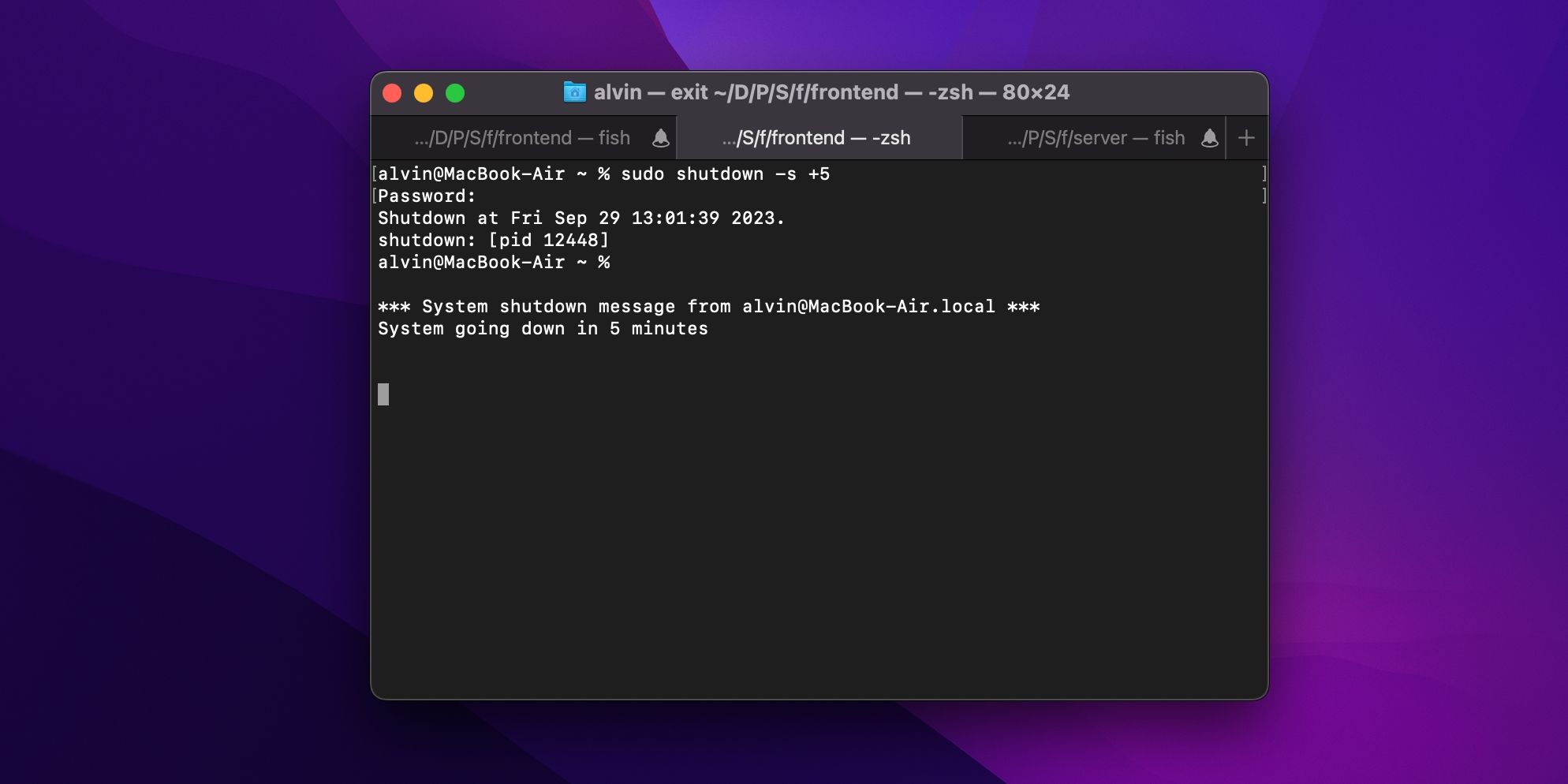
För att konfigurera ett energisparläge för din Mac är det möjligt att använda terminalprogrammet. Genom att utföra ett specifikt kommando kan du ställa in en automatisk avstängningstid på sextio minuter. Men om du vill ha en kortare tid, t.ex. trettio minuter, ändrar du bara det angivna värdet i enlighet med detta. Om du vill avbryta den schemalagda händelsen anger du ett annat kommando i terminalfönstret och trycker på Enter-tangenten.
sudo killall shutdown
Med hjälp av macOS inbyggda sömnfunktion har användare möjlighet att starta en fördefinierad musikuppspelning innan de går till sängs för natten. Även om denna metod kanske inte är lika elegant som dedikerade sömntimer, är dess effektivitet obestridlig. Om Apple skulle integrera en sömntimer i Apple Music, skulle det utan tvekan utgöra en önskvärd funktion bland dess användare.
Hur man ställer in en Sleep Timer för Apple Music på Windows
För att effektivt stoppa uppspelningen av Apple Music på din Windows-enhet genom automatisk systemavstängning, är det lämpligt att ställa in en omfattande sömntimer som omfattar hela datorn.
Här är ett elegant sätt att ställa in en insomningstimer i Windows:
⭐Tryck på Windows-tangenten \\+ R.
⭐Typecmd och tryck på enter.
Kommandot “shutdown -s -t " initierar en skonsam avstängning av systemet med en angiven tidsfördröjning, i detta fall inställd på 3600 sekunder (1 timme). Alternativet “-s” indikerar en tyst drift utan visning av meddelanden eller förloppsinformation, medan “-t” anger hur lång nedräkningstimern ska vara innan systemet stängs av.
Om du stänger datorn automatiskt vid en förutbestämd tidpunkt startar en automatisk avstängning av systemet, vilket också leder till att Apple Music slutar spelas upp.
Låt Apple Music få dig att somna
Även om det är osäkert när Apple kommer att integrera en inbyggd sömntimerfunktion i Apple Music-applikationen på alla plattformar, kommer denna handledning att instruera användare om hur man använder tjänsten för att lyssna på lugnande vaggvisor vid läggdags utan några problem med att avbryta sin Apple Music-session före pensioneringen.